Siga estos pasos para configurar su cuenta de correo en Microsoft Outlook 2007:
***La asistencia de Microsoft para Outlook 2007 terminó el 9/10/12; así que no podemos garantizar su funcionalidad***
- Desde Microsoft Outlook 2007, seleccione el menú de Herramientas y vaya a Cuentas.
- Nota: Si no está visible, el menú de cuentas podría estar oculto. Para hacerlo visible, haga clic en la pequeña flecha hacia abajo en la parte inferior del menú de Herramientas, y así revelar opciones ocultas del menú.
- En la página de Ajustes de las Cuentas, la pestaña de E-mail en la parte superior debería estar activa. Haga clic en el botón Nueva.
- Seleccione la opción Configurar ajustes del servidor manualmente o tipos de servidor adicionales y haga clic en Siguiente.
- En la página de Elegir Servicio de Correo, seleccione la primera opción de Correo de Internet E-mail y haga clic en Siguiente.
- Bajo la pantalla de Ajustes de Correo de Internet ingrese la siguiente información:
- Información del Usuario: Teclee su primer nombre y su apellido (lo que desea que aparezca en el renglón "De" cuando envíe correos)
- Dirección de Correo electrónico: Ingrese su dirección de correo completa (Esta dirección de correo electrónico está siendo protegida contra los robots de spam. Necesita tener JavaScript habilitado para poder verlo.).
- Servidor de Correo Entrante (IMAP): imap.securedurl.com
- Servidor de Correo Saliente (SMTP): smtp.securedurl.com
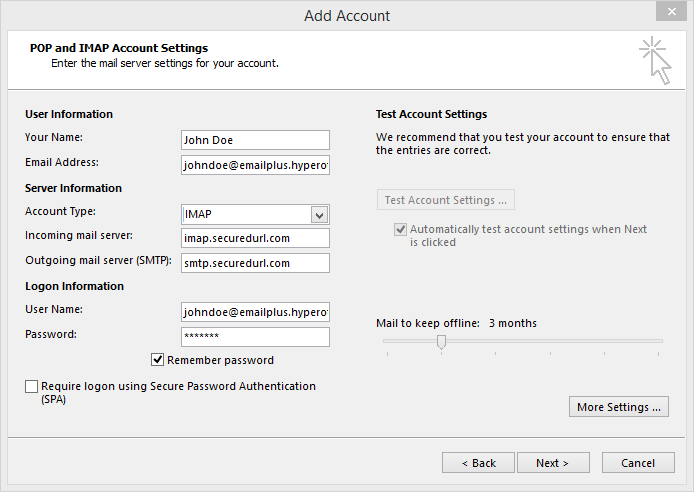
- Información de Inicio de Sesión:
- En el campo de Nombre de Usuario, escriba su dirección de correo electrónico completa
- Ingrese la contraseña que utiliza para iniciar sesión en el portal
- NOTA: No ingrese su nombre de usuario solamente. Se requiere de una dirección de correo electrónico completa para acceder a los servidores principales del portal.
- Haga clic en el botón de Más Ajustes. El cuadro de Ajustes de Correo de Internet aparecerá:
- Haga clic en la pestaña de Servidor Saliente. Seleccione la opción Mi Servidor Saliente (SMTP) requiere autenticación.
- Seleccione la opción de Iniciar sesión utilizando y complete los campos de Nombre de Usuario y Contraseña.
- Seleccione la pestaña de Avanzado.
- Configure el puerto IMAP con el número 993.
- Configure el puerto SMTP con el número 465.
- Ajuste los Tiempos de espera del Servidor a 1 minuto.
- Haga clic en OK.
- La ventana principal ajustes de cuentas de correo aparecerá.
- Haga clic en Siguiente para continuar con los ajustes.
- Haga clic en Terminar para completar la configuración de cuentas IMAP.
- Primero asegúrese de que hay una carpeta de Elementos Enviados en su buzón de IMAP.
- Si aún no ha dado de alta una carpeta de elementos Enviados, vaya a:
Herramientas-> carpetas de IMAP …y elija su carpeta de elementos Enviados
- Si aún no ha dado de alta una carpeta de elementos Enviados, vaya a:
- Abra los ajustes de su cuanta IMAP via:
Herramientas -> Ajustes de las Cuentas… -> y haga doble clic en la cuenta IMAP - Haga clic en Más Ajustes…
- Seleccione la pestaña Elementos Enviados.
- Active la opción “Guardar elementos enviados en la siguiente carpeta del servidor”
- Seleccione la carpeta de Elementos Enviados para que Outlook guarde los correos enviados en su cuanta IMAP.